¿Para qué sirve la opción Correspondencia de Microsoft Office?
Hola estimados Steemians, continuando con las maravillosas herramientas que nos da la suite de Microsoft Office, hoy les traigo algunos tips con respecto a la opción correspondencia sección que podrán ver en la cinta de los programas Word y Publisher, hablaré sobre algunos usos y cómo funciona.
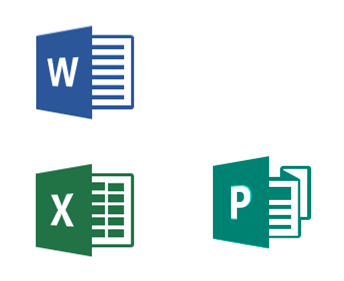
¿Qué es combinar correspondencia y para que se usa?
Muchos habrán visto esta opción y se habrán preguntado ¿qué es esto? y ¿para qué sirve?, pues esta opción de correspondencia es un enlace a datos que nos permite a traves de una lista ya sea desde excel, txt, access u otros tipos de bases de datos crear documentos de forma dinámica, esto nos permitirá realizar de una forma rápida con el uso de plantillas que más adelante explicaré, constancias de trabajo, diplomas, certificados de participación en cursos, formatos de documentos legales, tarjetas de presentación, envio de correo masivo para publicidad o notificaciones, así como infinidad de documentos que permitan tener una lista como soporte para su creación, lo se aún no se entiende bien de qué hablo, veamos un ejemplo muy sencillo que explicará mejor a que me estoy refiriendo.
Vayamos a la práctica con un ejemplo muy sencillo, una constancia de trabajo.
Para los que trabajan en talento humano o recursos humanos, esto les va a facilitar la vida, que sencillo sería poder recibir una solicitud de carta de trabajo y que solo tengas que abrir una plantilla de carta de trabajo, seleccionar el solicitante y tan fácil como tener que imprimir y listo, pues les tengo una buena noticia, se puede hacer perfectamente, así que la empresa donde trabajes no necesitan de un software sofisticado de nómina para poder hacer este tipo de automatización, claro si ya tienen un sistema que lo hace, pues esto ya no va jeje.
comencemos
Lo primero que se debe hacer es crear una plantilla de word, y esto se hace de la siguiente forma:
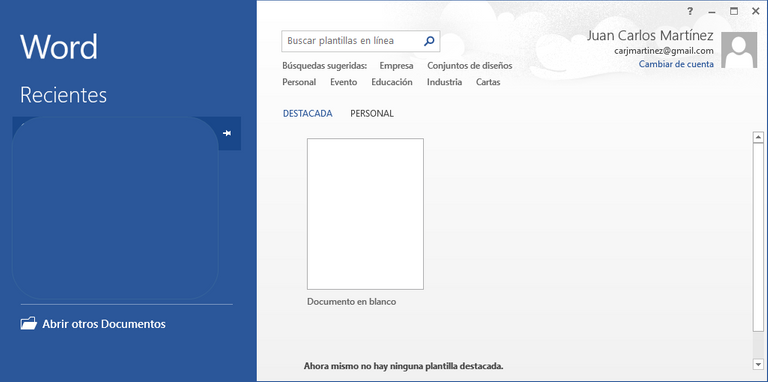
Primero creamos un nuevo documento en blanco para escribir un prototipo de constancia de trabajo, algo como esto.
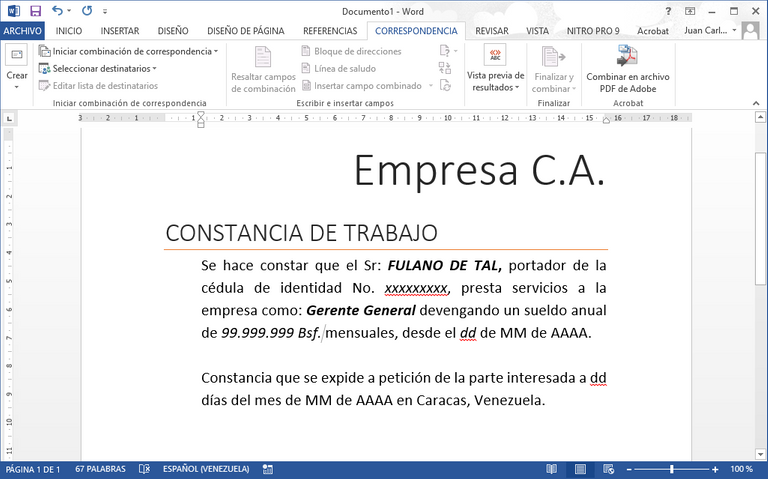
Hasta aquí, todo bien, muy fácil cierto?, bueno ahora viene la magia donde usaremos la opción de la que tanto he hablado, buscaremos en la cinta de opciones CORRESPONDENCIA.

Ahí en la sección iniciar combinación de correspondencia seleccionan el paso a paso para empezar a enlazar con una lista de datos, como indique anteriormente puede ser un excel, un txt o formato CSV o bases de datos como access y otras soportadas por la suite
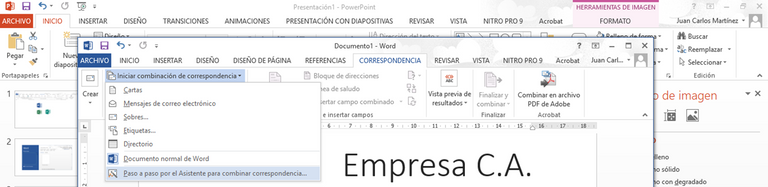
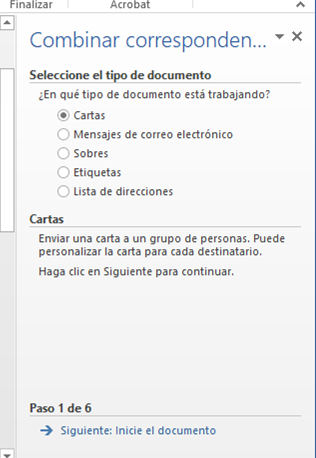
Al iniciar el paso a paso se deberá indicar el tipo de documento, que en nuestro caso es cartas, luego se le da siguiente para el paso 2 en este se indica el documento que se usará, en este caso vamos a utilizar el documento actual, en el paso 3 se selecciona la lista que se usará, podrán observar que se puede crear una lista nueva, como también se puede examinar una lista externa que puede ser un excel o un origen de datos sql, nos detenemos un momento aquí para explicar lo que podemos hacer, si vemos nuestra carta podemos observar que hay varios campos que varían, el nombre del solicitante, la cédula, el cargo, salario y fecha de ingreso, crearemos un hoja de excel con estos campos de la siguiente manera.
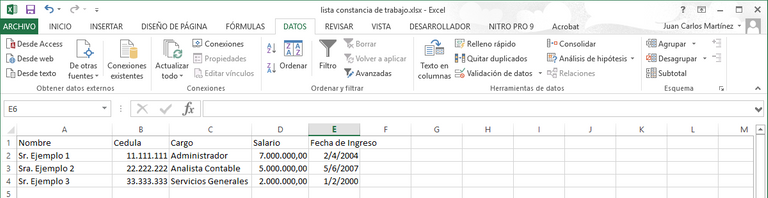
Con este excel podremos continuar con el documento de word y seleccionamos examinar, buscamos el archivo y aparecerá la hoja y los datos que incluimos.
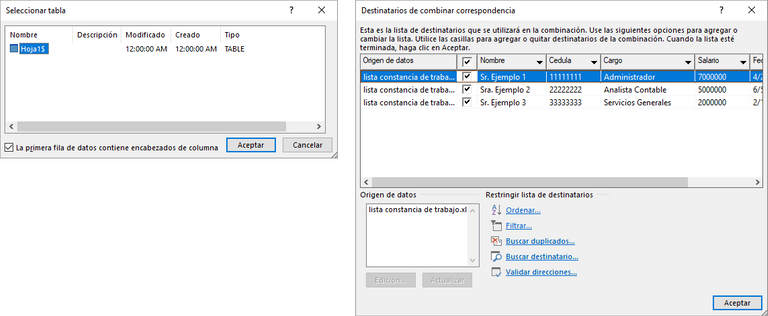
En este momento tendremos enlazado el documento de word con el excel, así que podremos hacer uso de los datos, si nos vamos a la opción de correspondencia, sección escribir e insertar campos combinados sustituiremos cada dato por su correspondiente campo combinado.
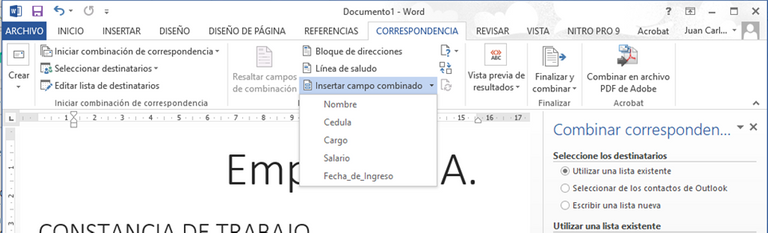
Esto se logra seleccionando por ejemplo el texto del nombre y luego seleccionas el campo que llamamos nombre en el excel, y así sucesivamente con el resto de los campos, tendremos algo como esto
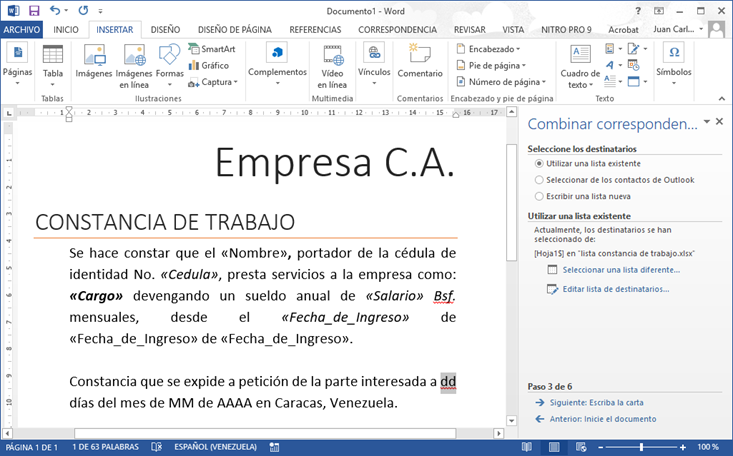
Ok, hay que observar lo siguiente el día, mes y año lo coloque con el mismo campo de fecha, y lo hice así para explicar unas de las bondades que permite estos campos para mostrar los datos, y son los modificadores para dar formato a los textos y fechas, como ya sabemos este campo de fecha nos combina en el excel con un dato de fecha completa, pero en la carta debemos mostrar el dia, el mes y el año por separado, para esto debemos dar boton derecho por ejemplo al primer campo fecha que sería el día, a este debemos colocarle un modificador de fecha para que solo muestre el día, en el menú le damos editar campo y tendremos lo siguiente.
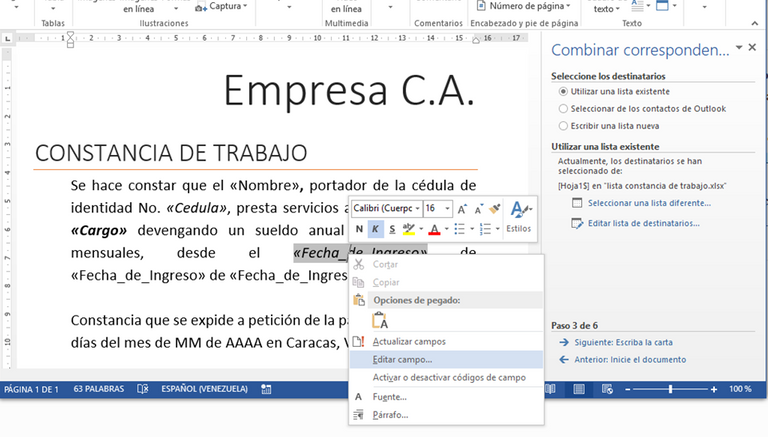
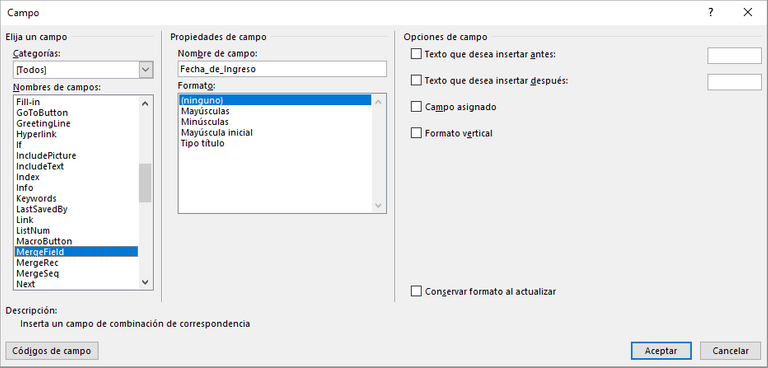
Le damos al botón Códigos de Campo y agregamos al final del campo el siguiente modificador \@ "dd", debe quedar de esta manera.
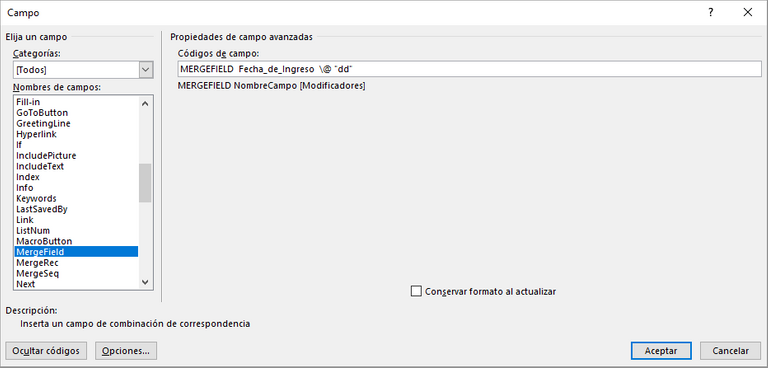
Lo mismo se hará con el mes y el año, usando estos modificadores \@ "MM" y \@ "yyyy" respectivamente.
Ahora solo faltaría la última fecha que sería la fecha del día en que se está creando la constancia, en este caso se usará la fecha del día usando los mismos modificadores, en este caso insertamos un campo como muestro a continuación.
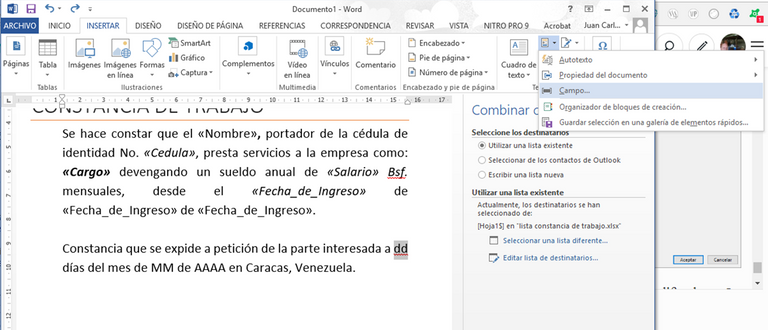
Este campo contendrá la fecha del dia mostrado de la misma manera en que explique anteriormente, lo mismo se hará con el mes y el año, quedando un campo Date con cada modificador para el día, mes y año respectivamente.
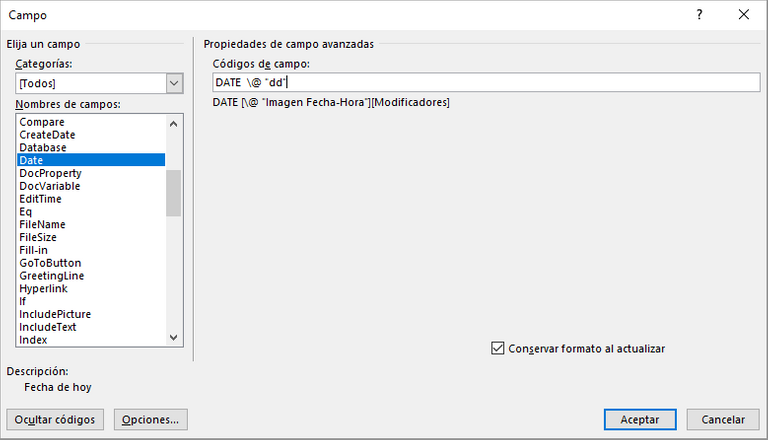
Ya hemos terminado, ahora podemos previsualizar cada uno de los datos de los registros que grabamos en el excel, esto se hace en la opción correspondencia, sección Vista previa de resultados, de esta manera se podrá ver en vivo la misma carta pero pasando por cada uno de los registros con los datos introducidos en el excel, se verán de esta forma.
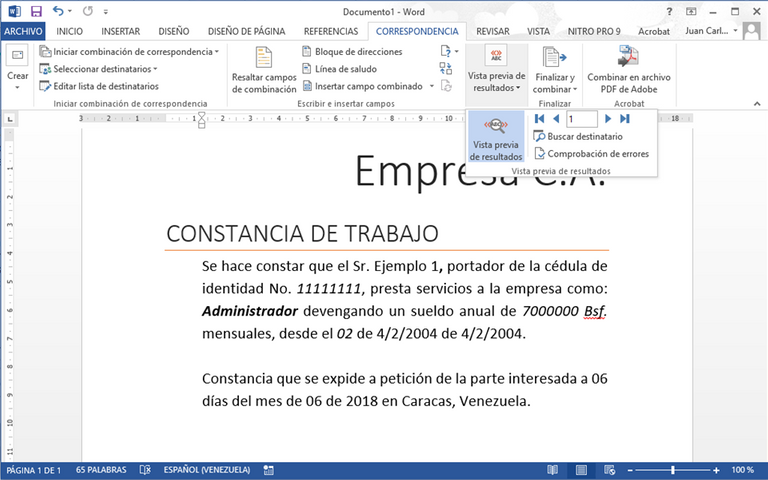
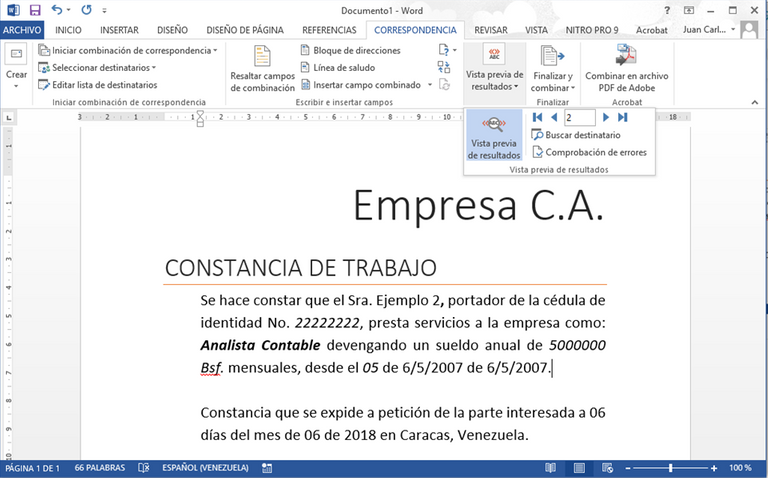
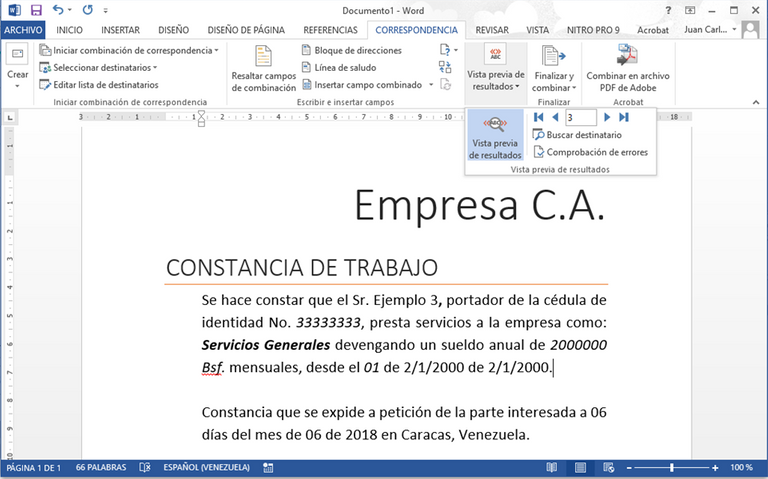
Es hora de afinar los detalles, jaja pensaron que ya estaba listo???
Pues aún no termina, hay que ajustar el formato de los números, por ejemplo la cédula deberíamos colocar la separación de miles, y el salario expresarlo en formato de moneda, esto lo logramos usando los modificadores que ya expliqué con anterioridad. Para esto debemos dar botón derecho en los campos correspondientes para editarlos y así aplicar los modificadores siguientes.
- para el campo de cedula \#.### de esta manera se colocaran los puntos decimales
- para el salario se puede usar este \#.###,00 como formato de moneda
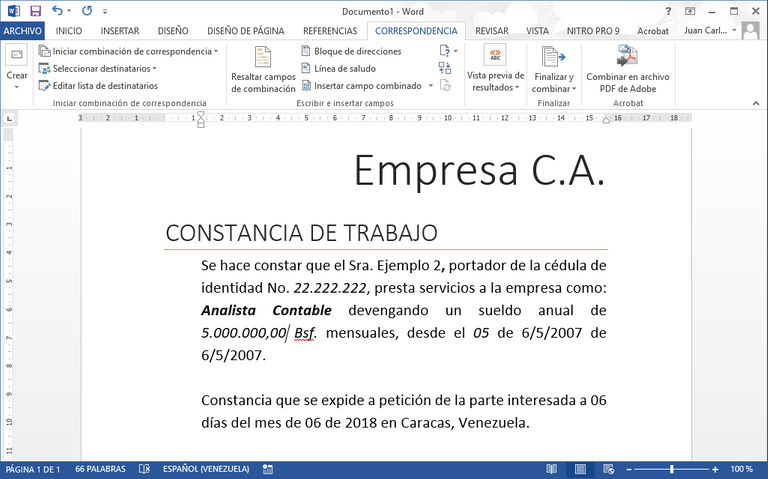
Al final tendremos este documento listo para generar constancias de trabajo y tan solo se tendrá que mantener actualizado los datos de los empleados en el excel, esto mismo se puede aplicar a infinidad de documentos solo hay que ser un poco creativo.
Espero les sea de utilidad la información, y hasta una próxima publicación.

Me parece muy interesante este tipo de posts, a ver de qué es el próximoUn fuerte abrazo 🤗
Si @sashas, asi sera vendran mas post como este, gracias por tu comentario!!!
Wow. A veces sub-utilizamos la tecnología, desconocía totalmente esa opción. De verdad gracias por enseñarme algo nuevo.
Si @magdlilith lo bueno de publicar cosas así es que muchos desconocen el gran potencial que tienen las herramientas que están ahí mismo a la mano, espero les sea de mucha utilidad, un abrazo!!!!
Gracias por que no tenía ni idea de esto. Sigue posteando cosas así de maravillosas para yo aprender jeje
Saludos!
Esto pasa con mucha frecuencia @paos, tenemos a la mano poderosas herramientas que podemos usar y con un poco de conocimiento le podremos sacar provecho.
tantas herramientas del mundo informático , de verdad que me doy cuenta que manejo lo básico jjejejeje
Hola @emilivirginia, tarde pero seguro ya vendran mas tutos como este, para que aprovechen de usarlos en sus hogares y oficinas. 😉 ...
Excelente post @juanmcar , muy bien estructurado. Un saludo.
Me complace totalmente tu comentario, que bueno que te haya gustado.
Me va a servir bastante este tutorial, gracias por compartir. Saludos @juanmcar.
Muy agradecido de haber sido tomado en cuenta por tan importante proyecto, lo que indica que el esfuerzo ha dado sus frutos y no queda más que continuar esforzándose pensando en que estamos en el camino correcto.
@resteemator is a new bot casting votes for its followers. Follow @resteemator and vote this comment to increase your chance to be voted in the future!
Un post realmente interesante amigo. Saludos
Gracias por tu comentario @jackss!!!
Congratulations @juanmcar! You have completed the following achievement on Steemit and have been rewarded with new badge(s) :
Click on the badge to view your Board of Honor.
If you no longer want to receive notifications, reply to this comment with the word
STOPExcelente Post , super útil!!!
Congratulations @juanmcar! You have completed the following achievement on the Steem blockchain and have been rewarded with new badge(s) :
Click on the badge to view your Board of Honor.
If you no longer want to receive notifications, reply to this comment with the word
STOPDo not miss the last post from @steemitboard:
Congratulations @juanmcar! You received a personal award!
Click here to view your Board
Congratulations @juanmcar! You received a personal award!
You can view your badges on your Steem Board and compare to others on the Steem Ranking
Vote for @Steemitboard as a witness to get one more award and increased upvotes!
Congratulations @juanmcar! You have completed the following achievement on the Hive blockchain and have been rewarded with new badge(s) :
You can view your badges on your board And compare to others on the Ranking
If you no longer want to receive notifications, reply to this comment with the word
STOPDo not miss the last post from @hivebuzz:
Support the HiveBuzz project. Vote for our proposal!